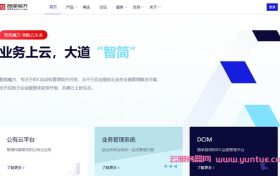一、Web客户端下载和安装
二、Web客户端登录方式
2.1 服务器ip和面板密码登录 2.2 用户邮箱和客户端密码登录 2.3 客户新建子帐号登录 2.4 通过WHMCS获取ip和密码登录
三、给客户分配服务器管理数据
3.1 自动为客户分配服务器 3.2 手动为客户分配服务器 3.3 客户为子账户分配服务器
一、客户端下载和安装
配置要求:能访问DCIM系统,支持ioncube组件,其他硬件配置无要求。客户端下载: 1、登录智简魔方DCIM系统管理后台,从导航栏选择【产品销售】-【客户管理】,在页面右上角您可以看到【客户端下载】和【+添加客户】两个按钮。


二、Web客户端登录方式
Web客户端支持3种方式的登录,分别是使用服务器IP和面板管理密码登录、用户邮箱和密码登录、用户新建子账号登录。 2.1 使用服务器IP和面板管理密码登录
在DCIM系统服务器详情页面,查看服务器ip和面板管理密码即可在Web客户端登录。如下图:

在DCIM系统的导航栏里面选择【产品销售】-【客户管理】,在出现的用户列表里面选择你需要登录的客户信息,点击后面的修改按钮。
新出现的界面设置一个web客户端的登录密码,如下图:

2.3 客户新增子账号登录 注意:使用此方法,需要先满足上面方法2.2的邮箱密码登录后才可用。通过邮箱和密码登录到web客户端系统后,可以通过界面上的【用户管理】-【添加用户】功能自己创建子账户。

在您已经配置好IPMI WHMCS插件的情况下,您可以通过WHMCS管理后台或者客户前台查看服务器的IP和密码登录,也可以通过主题支持前台为客户展示服务器IP和面板管理密码。
三、给客户分配服务器管理数据
web客户端可以实现自动或者手动为客户分配服务器。 3.1 自动为客户分配服务器
如果您需要自动为客户分配服务器,那么需要先配置WHMCS插件,参考文档:对接WHMCS实现自动开通和对接WHMCS实现机柜/带宽租用。
3.2手动为客户分配服务器
如需手动为客户分配服务器管理数据,方法如下:
登录DCIM管理系统后台,在导航栏选择【产品销售】-【服务器租用】,点击进入服务器内页,在销售数据栏中,点击【编辑】选择客户信息即可。

首选,您需要添加子账户,参见客户新建子帐号登录
子账户添加成功后,在(Web客户端系统)服务器管理中找到指定服务器点击【分配】,即可将服务器分配给子账户。

本文来源:https://www.yuntue.com/post/49870.html | 云服务器网,转载请注明出处!

 微信扫一扫打赏
微信扫一扫打赏
 支付宝扫一扫打赏
支付宝扫一扫打赏